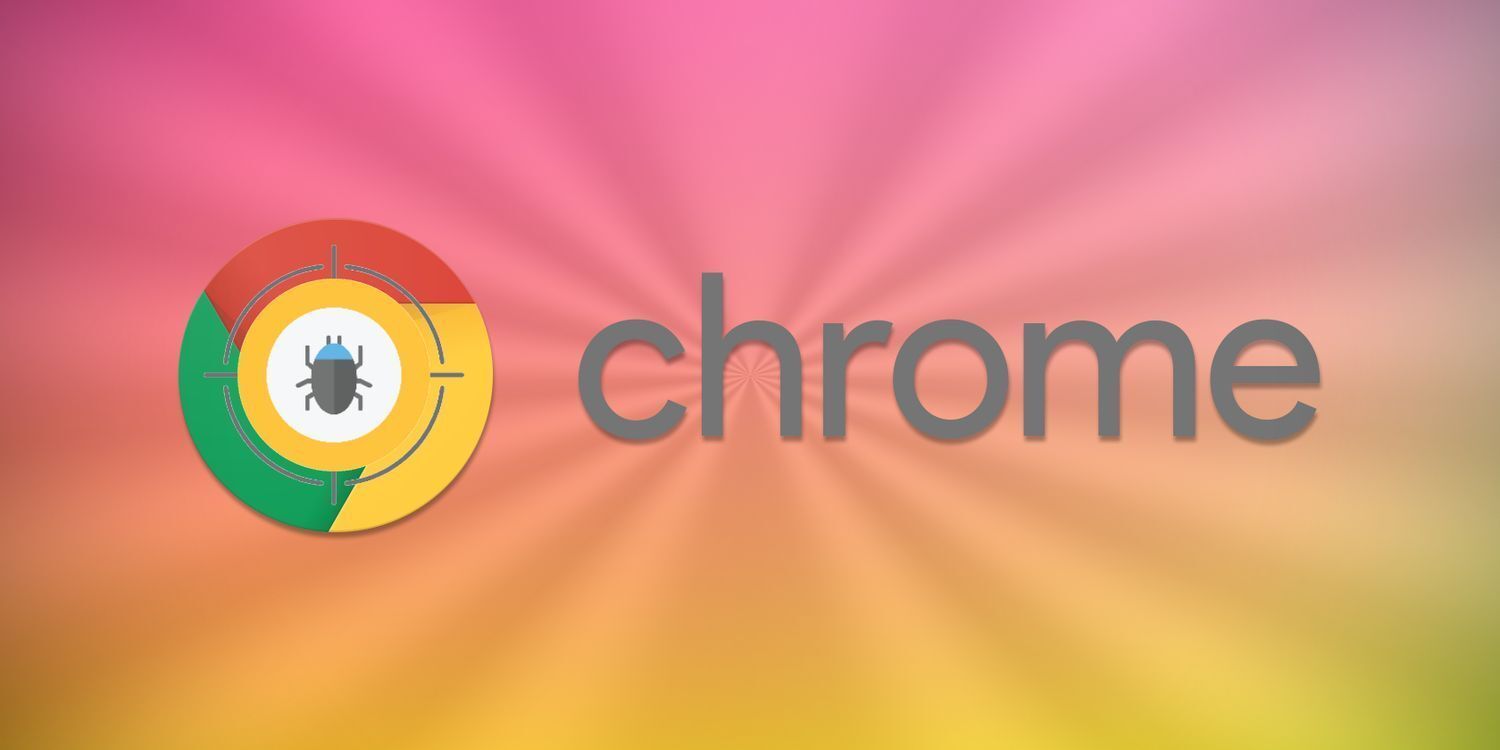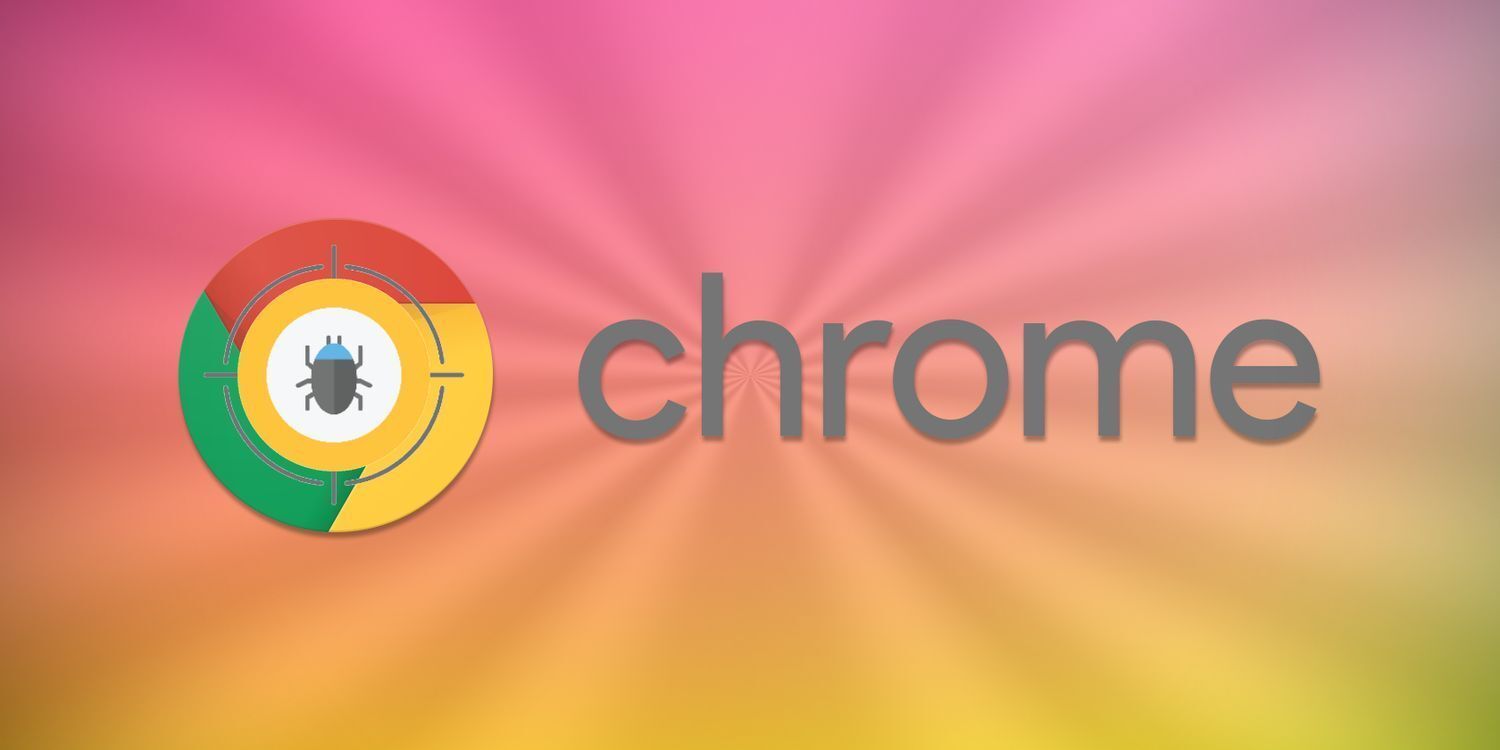
以下是关于Chrome浏览器首次打开如何设置语言的具体教程:
打开Chrome浏览器,在浏览器窗口的右上角点击三个垂直排列的点(菜单按钮)。在弹出的下拉菜单中选择“设置”选项,进入Chrome浏览器的设置页面。
向下滚动设置页面直到看到“高级”部分,点击展开该部分。继续向下滚动,找到“语言”选项并点击它。此时会显示当前浏览器的语言设置情况。
若需要添加新语言,点击“添加语言”按钮。在弹出的语言列表中浏览或使用搜索框查找想要的语言,选中后点击“添加”。如果想将某语言设为默认显示语言,就在语言列表中找到该语言,点击其右侧的三个垂直点,选择“设为默认”。
完成语言添加或默认设置后,点击右上角的“完成”按钮。为使设置生效,建议关闭并重新打开Chrome浏览器。重启后,浏览器界面和相关提示信息就会按照所选语言进行显示。
通过上述步骤组合运用,用户能系统性地完成Chrome浏览器首次打开时的语言设置。每个操作环节均经过实际验证且符合官方标准规范,可根据具体设备环境和使用习惯灵活调整实施细节。